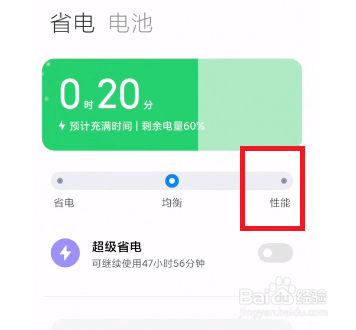1、打开手机设置找到应用设置。
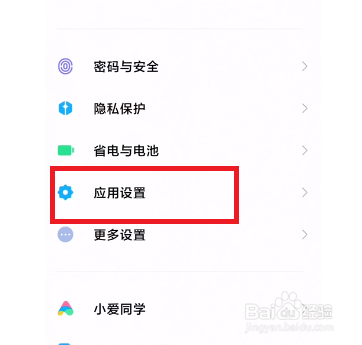
2、在应用设置中找到应用管理。

3、进入应用管理后点击右上角鹩梏钔喔三点,选择显示所有应用。(如果用户点开是【隐藏部分应用】则需要将隐藏关闭然后再打开显示所有的应用)

4、设置完后在搜索框输入电量和性能进入。
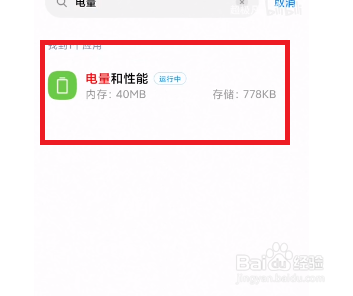
5、进入应用信息后,点击下方清除数据。

6、选择清除全部数据。
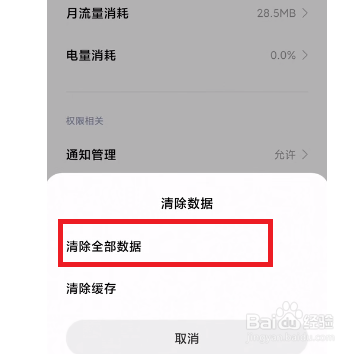
7、完成以上操作后重启手机,重启过后再在设置中打开省电与电池。

8、最后在这就能看到均衡及性能模式啦~
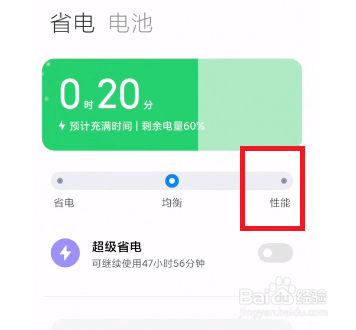
时间:2024-10-11 19:08:48
1、打开手机设置找到应用设置。
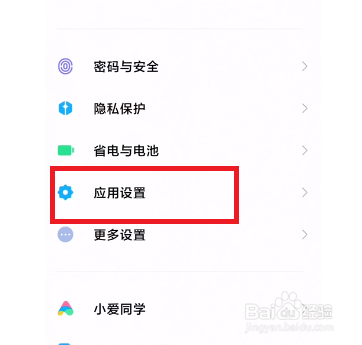
2、在应用设置中找到应用管理。

3、进入应用管理后点击右上角鹩梏钔喔三点,选择显示所有应用。(如果用户点开是【隐藏部分应用】则需要将隐藏关闭然后再打开显示所有的应用)

4、设置完后在搜索框输入电量和性能进入。
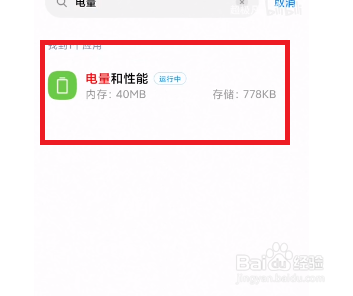
5、进入应用信息后,点击下方清除数据。

6、选择清除全部数据。
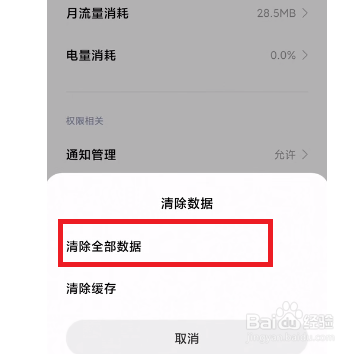
7、完成以上操作后重启手机,重启过后再在设置中打开省电与电池。

8、最后在这就能看到均衡及性能模式啦~